 es.hideout-lastation.com
es.hideout-lastation.com
9 (Más) formas de acceder a sitios web bloqueados
Hay muchas razones por las cuales las autoridades bloquean el acceso a ciertos sitios web. Algunos lugares de trabajo pueden bloquear sitios de redes sociales o acceder a su correo electrónico personal. También puede experimentar bloqueos en su universidad, colegio o escuela.
Si se encuentra en esta situación y está buscando una solución alternativa, puede presentar una solicitud para superar este bloqueo, no se preocupe, tenemos 9 formas en que puede intentarlo.
Hemos enumerado 9 métodos aquí que puede probar, ya que diferentes tipos de bloques requieren diferentes tipos de técnicas para eludir. Pruebe cada uno de ellos para encontrar uno que funcione para su situación. Y si tiene otros métodos que le gustaría compartir con otros lectores, use la sección de comentarios.
1. Accediendo a través de IP en lugar de URL
Algunos software bloquean páginas web por su nombre o URL solamente. Por ejemplo: un bloqueo puede aplicarse en www.facebook.com pero no en el IP del sitio web.
Puede obtener la IP desde la Terminal en OS X o Command Prompt si usa Windows. Inserta esto y presiona Enter.
ping sudominio.com
Copie la IP que se muestra en los resultados en la barra de direcciones de su navegador y abra el sitio como de costumbre.
2. Utilice un sitio proxy
Hay muchos proxies web gratuitos que ofrecen servicios para navegar por la web de forma anónima. Puede usarlos para acceder a cualquier sitio bloqueado fácilmente. Simplemente vaya al sitio web e ingrese la URL que desea buscar.
¿Como funciona esto? Cuando navega por un sitio web utilizando un sitio proxy, en realidad no está conectado a ese sitio web. Está conectado al servidor proxy, mientras que el servidor proxy es el que está conectado al verdadero destino del sitio web. Lo que ves es una versión almacenada en caché del sitio que el servidor proxy te brinda.
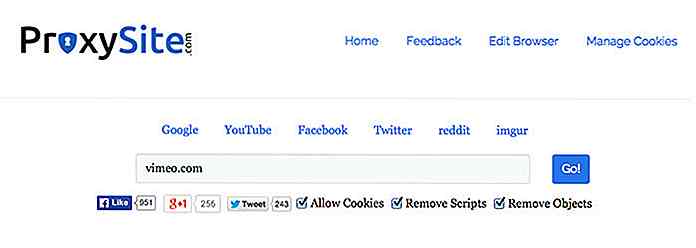 Puedes probar Proxysite o Proxery, pero si quieres más opciones, echa un vistazo a Newproxysite.
Puedes probar Proxysite o Proxery, pero si quieres más opciones, echa un vistazo a Newproxysite.3. Use un servicio de VPN
Una red privada virtual o VPN es un servidor remoto que le brinda acceso privado a través de una red pública. VPN hace que parezca que estás navegando desde el país donde se encuentra el servidor, ocultando así tu identidad real.
Hay muchos proveedores de servicios VPN que puede usar, algunos ofrecen servicios gratuitos, otros requieren una suscripción. Hola es mi servicio de VPN gratuito favorito. Le permite navegar de forma privada y sin censura, y tiene una extensión de navegador para los usuarios de Chrome y Firefox.
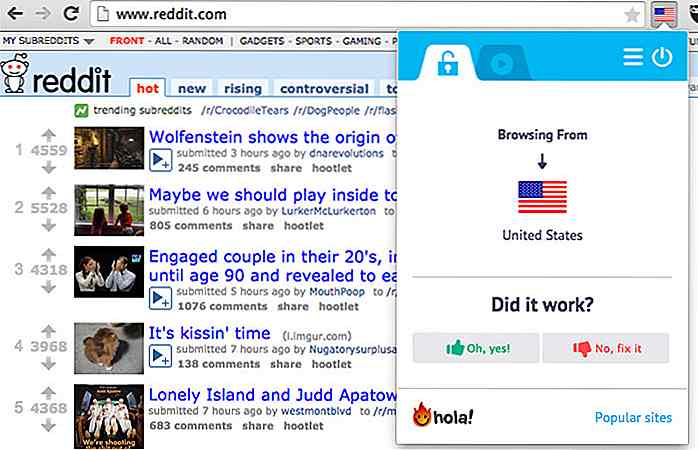 También hay muchos servicios de VPN bien pagados que puede usar. Encuentra lo mejor de ellos en esta lista.
También hay muchos servicios de VPN bien pagados que puede usar. Encuentra lo mejor de ellos en esta lista.4. Utilice el navegador TOR
Tor es un navegador que te permite navegar de forma anónima, evitar que se rastreen tus hábitos de navegación o tu ubicación, asegurando la privacidad. Gracias a los voluntarios de todo el mundo que crean esta red distribuida de retransmisores, puedes navegar bajo la protección de Tor.
Para usar, primero debes descargar el navegador Tor; instalarlo como una aplicación habitual. Abra la aplicación, luego haga clic en Conectar para iniciar su conexión con la red Tor.
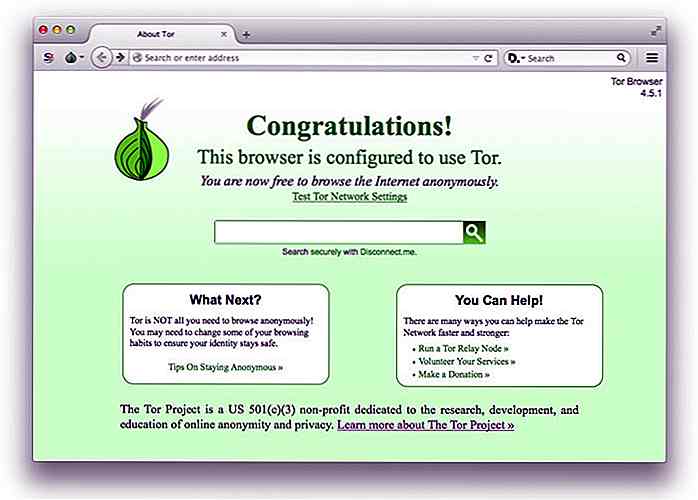 5. Uso del DNS público de los ISP
5. Uso del DNS público de los ISP Algunos proveedores de servicios de Internet (ISP) usan su propio DNS para bloquear el acceso a algunos sitios web. Para abrir el bloque, puede evitar la restricción del ISP mediante Google Public DNS.
En la configuración de DNS de la red yoru, cambie su DNS a las siguientes direcciones IP DNS públicas de Google como su servidor DNS primario o secundario.
IPv4
8.8.8.8 8.8.4.4
IPv6
2001: 4860: 4860 :: 8888 2001: 4860: 4860 :: 8844
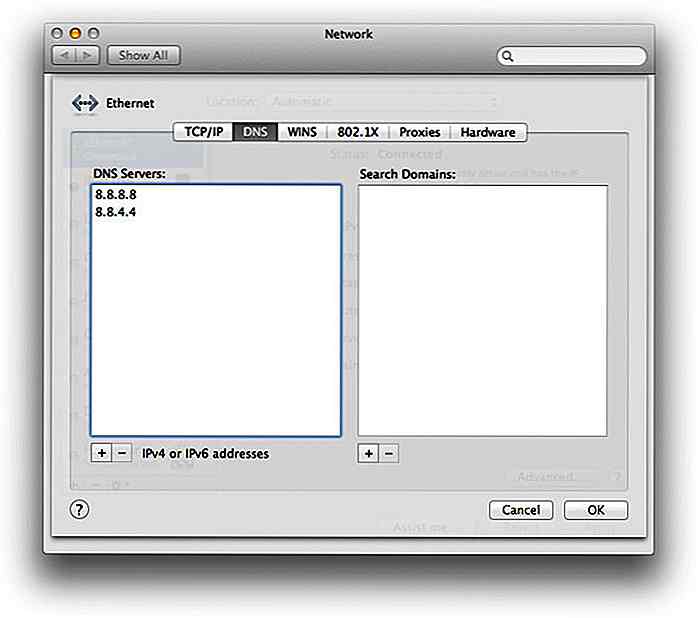 6. Usando Google Translate
6. Usando Google Translate Google Translate le permite traducir el contenido del sitio web de un idioma a otro. Pero es posible que no sepa que si ingresa la URL de un sitio bloqueado en Google Translate, a continuación, haga clic en el enlace URL en el lado derecho, se podrá acceder al sitio bloqueado en el idioma traducido que eligió.
Haga clic en Ver: Original para volver a la versión con el idioma original previamente traducido.
Aquí puede hacer el truco ingresando la URL del sitio bloqueado en Google Translate, luego haga clic en el enlace URL en el lado derecho y deje que muestre la magia. El sitio bloqueado se abrirá con el lenguaje de traducción. Luego puede hacer clic en ver: Original para conservar el idioma original.
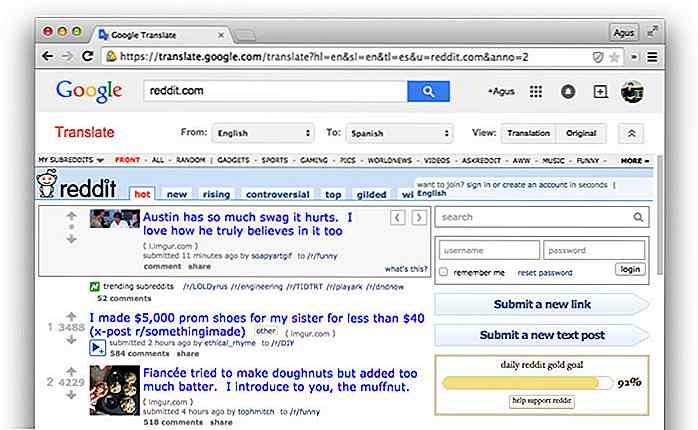 7. Configurando el Proxy de su Navegador Manualmente
7. Configurando el Proxy de su Navegador Manualmente Para configurar manualmente el proxy de su navegador, primero necesita obtener proxies públicos que funcionen. Encuentra uno en Hidemyass. Hay muchos enumerados allí, de países de todo el mundo, junto con la velocidad, el tipo y el nivel de anonimato. Tome una dirección IP y el puerto, luego:
Para Firefox:
Vaya a Preferencia > Avanzado y elija la pestaña Red . En Conexión, haga clic en Configuración, luego elija Configuraciones de proxy manual .
Aquí, ingrese el Proxy HTTP obtenido de Hidemyass, seguido del número de puerto y haga clic en Aceptar .
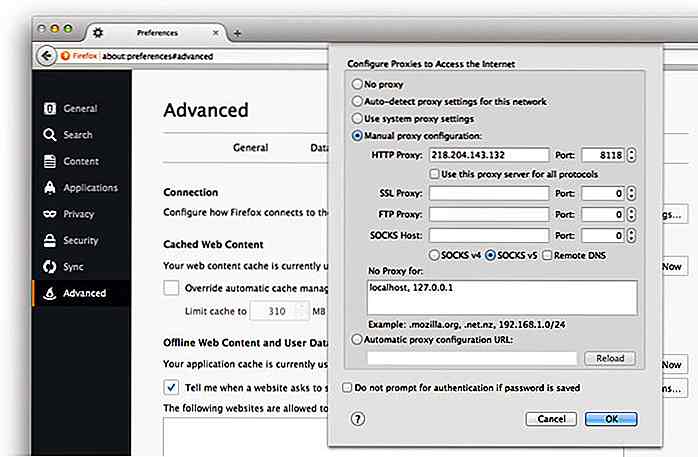 Para Chrome:
Para Chrome: Si desea configurar el proxy solo para Chrome, puede usar Proxy Helper.
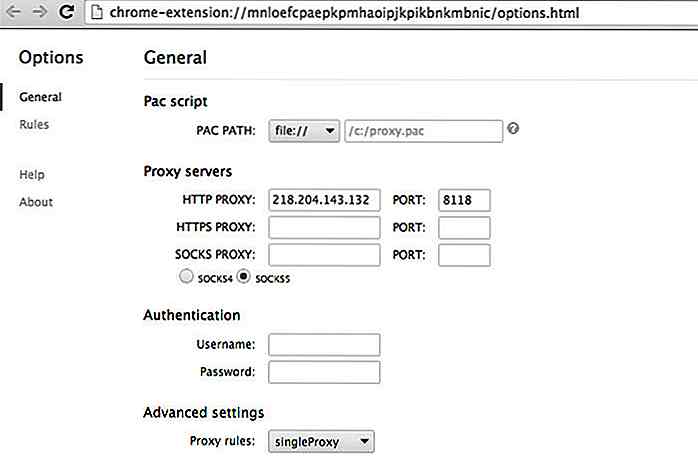 8. Edite los archivos de host para eludir la dirección IP del sitio web
8. Edite los archivos de host para eludir la dirección IP del sitio web Puede utilizar este servicio desde Pentest Tools para obtener la dirección IP del dominio y subdominio de un sitio web bloqueado. Simplemente inserte el nombre de dominio y marque 'Incluir detalles del subdominio' y haga clic en INICIAR, luego espere mientras la herramienta hace el trabajo por usted.
Cuando haya terminado, copie la dirección IP y el dominio / subdominio.
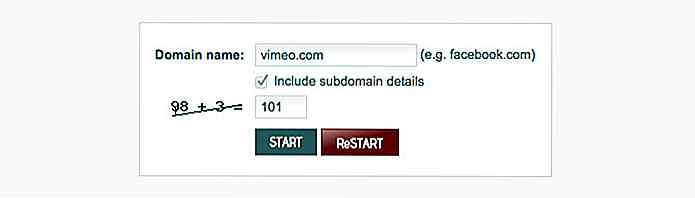 Si está usando Mac, en Terminal, escriba
Si está usando Mac, en Terminal, escribasudo nano / private / etc / hosts
Desplácese hasta el archivo de hosts abierto y pegue la dirección IP allí. Presione Control + X y luego Y para guardar el archivo.
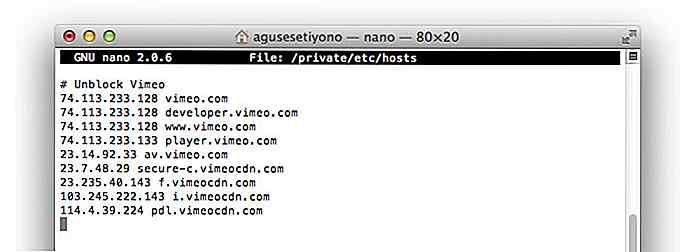 9. Usa túneles SSH
9. Usa túneles SSH En primer lugar, debe tener una cuenta SSH. Abrir Terminal (si está utilizando Windows, puede usar Putty en su lugar) y ejecutar el siguiente comando para iniciar sesión:
ssh -D 12345 [email protected]
El comando ejecutará el servidor SOCKS en el puerto 12345. Se le pedirá un nombre de usuario y contraseña. Después de un inicio de sesión exitoso, solo minimice la terminal, no la cierre.
A continuación, abra su navegador Firefox y vaya a Preferencias> Avanzado> Red> Configuraciones . Verifique las configuraciones de proxy manual, ingrese 127.0.0.1 en SOCKS Hosts e inserte el número de puerto que seleccionó cuando creó el túnel SSH. Haga clic en Aceptar para guardar su nueva configuración.
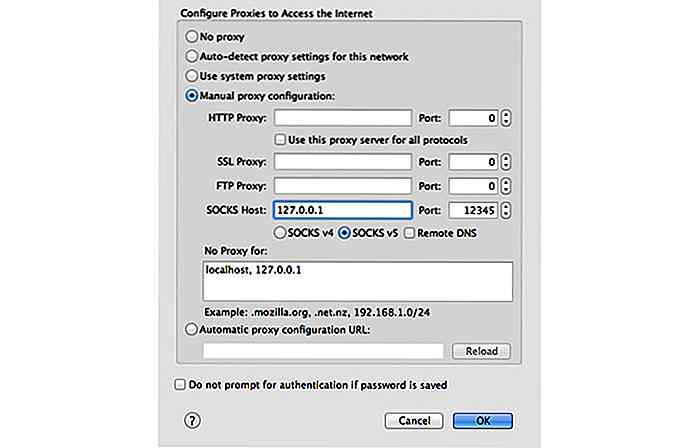 Después, abra una pestaña en blanco y escriba 'about: config', luego configure true para la siguiente declaración:
Después, abra una pestaña en blanco y escriba 'about: config', luego configure true para la siguiente declaración:network.proxy.socks_remote_dns
Ahora puedes navegar con Firefox usando tu túnel. Para obtener un tutorial más detallado, consulte el tutorial completo aquí.
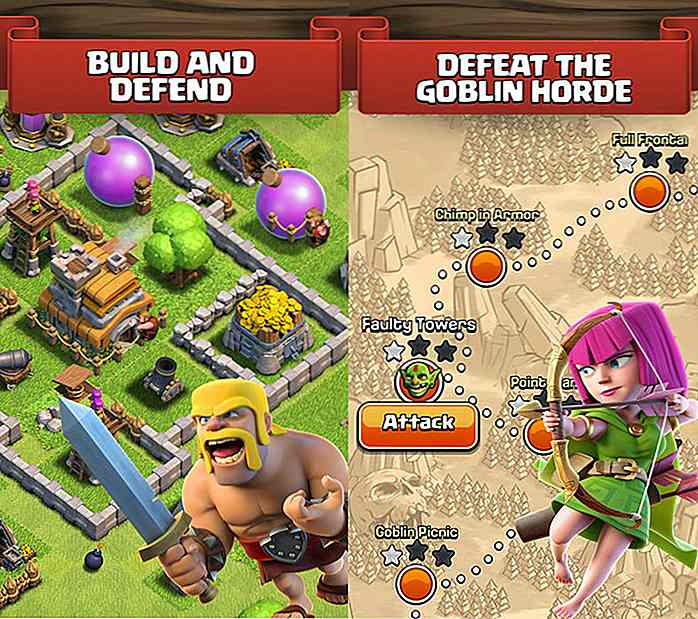
28 juegos de iOS para varios jugadores para matar el aburrimiento
Los juegos se están convirtiendo rápidamente en un deporte solitario. Puede superar todos esos objetivos y volar por esas etapas, pero después de un tiempo, sin el espíritu competitivo, los juegos se convierten en una tarea ardua. Lo que necesitas es inyectar cierta rivalidad en los juegos, particularmente en los juegos móviles.Clar
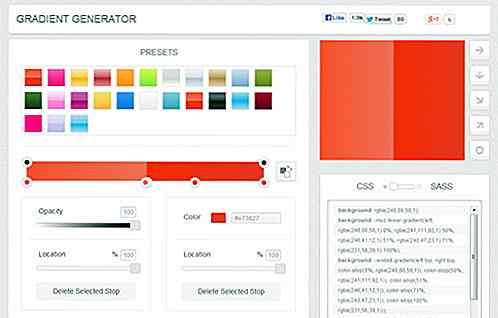
CSSMatic: herramienta de automatización que simplifica CSS para diseñadores web
CSS es un lenguaje de hojas de estilo muy poderoso que le permite controlar el aspecto de un sitio. Proporciona eficiencia en diseño y actualizaciones. Pero la codificación desde cero siempre es difícil . Afortunadamente, puedes encontrar muchos pequeños ayudantes que generalmente cubren algunas características para facilitar la codificación de CSS.Hoy,
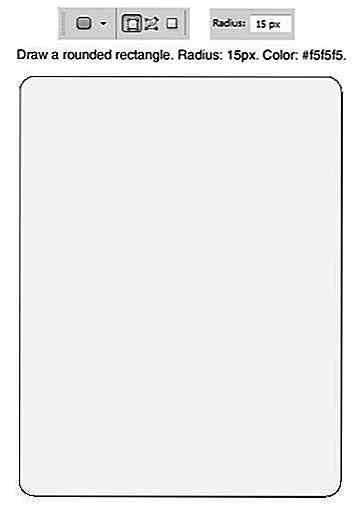


![Qué 20 diseñadores llevan dentro de sus bolsos [PICS]](http://hideout-lastation.com/img/tech-design-tips/153/what-20-designers-carry-inside-their-bags.jpg)